
・

「海外の取引先からMicrosoft Teamsでメッセージが届いたけど、すぐに内容を理解して返信したい…」
「チーム内に多言語話者がいて、コミュニケーションの度に翻訳ツールを使うのが手間…」
このように、Microsoft Teamsを使ったグローバルなコミュニケーションや多言語環境でのやり取りにおいて、メッセージの翻訳に時間や手間がかかると感じていませんか?もし、<span class="mark-yellow">Microsoft Teamsに届いたメッセージを自動で翻訳し、その結果をすぐに確認したり、翻訳した内容で返信したりできるフロー</span>があれば、言語の壁を感じることなく、よりスムーズで効率的なコミュニケーションを実現して、本来集中すべき業務に時間を使えるようになるはずです。
今回ご紹介する自動化の設定は、専門知識がなくても簡単に設定可能で翻訳作業の手間を大幅に削減できるので、日々のコミュニケーションをもっと快適にできます。ぜひ最後までチェックしてみてください!
Yoomには<span class="mark-yellow">Microsoft Teamsに届いたメッセージをChatGPTで自動翻訳して返信する業務フロー自動化のテンプレート</span>が用意されています。
「まずは試してみたい!」という方は、以下のバナーをクリックして、すぐに自動化を体験してみましょう!
Microsoft TeamsTeams上のメッセージ翻訳に関する様々な手間を自動化する方法を、具体的なテンプレートを使って紹介します!
これにより、言語の壁を越えたスムーズなコミュニケーションを実現し、翻訳作業にかかる時間を大幅に削減できるでしょう。
気になる内容があれば、ぜひクリックしてみてください!
<span class="mark-yellow">Microsoft Teamsに新しいメッセージが投稿された際に、その内容をChatGPTが自動で翻訳し、翻訳結果を元のチャネルやチャットに返信する</span>基本的な連携フローです。
手動でのコピー&ペーストや翻訳ツールへの入力といった手間をなくし、迅速な多言語コミュニケーションを実現します!
<span class="mark-yellow">Teamsのメッセージ本文から必要な情報(例えば特定のキーワードや数値など)だけを抽出し、その抽出したデータのみをChatGPTで翻訳してTeamsに返信する</span>フローです。
大量のメッセージの中から重要な情報だけを効率的に把握したい場合に役立ちます!
<span class="mark-yellow">特定のキーワードが含まれるメッセージや、特定のユーザーからのメッセージのみを対象とするなど、条件を設定し、合致した場合にのみChatGPTによる自動翻訳を実行する</span>フローです。
不要な翻訳処理を避け、本当に必要な情報だけを効率的に翻訳するのに有効です!
それではここから代表的な例として、Microsoft Teamsに投稿されたメッセージをChatGPTで自動翻訳し、その結果をMicrosoft Teamsに返信するフローを解説していきます!
ここではYoomを使用してノーコードで設定をしていくので、もしまだYoomのアカウントをお持ちでない場合は、こちらの登録フォームからアカウントを発行しておきましょう。
[Yoomとは]
今回は大きく分けて以下のプロセスで作成します。
マイアプリ連携を先にしておくと、後の設定がスムーズに進みます。
まずはご利用中のMicrosoft TeamsとYoomを連携していきます。
Yoomページの左側からマイアプリ→新規接続を選択します。

Microsoft Teamsと検索します。
サインイン画面が出たら、メールアドレス・パスワードを入力してください。
※Microsoft 365(旧Office 365)には、家庭向けプランと一般法人向けプラン(Microsoft 365 Business)があり、一般法人向けプランに加入していない場合には認証に失敗する可能性があります。
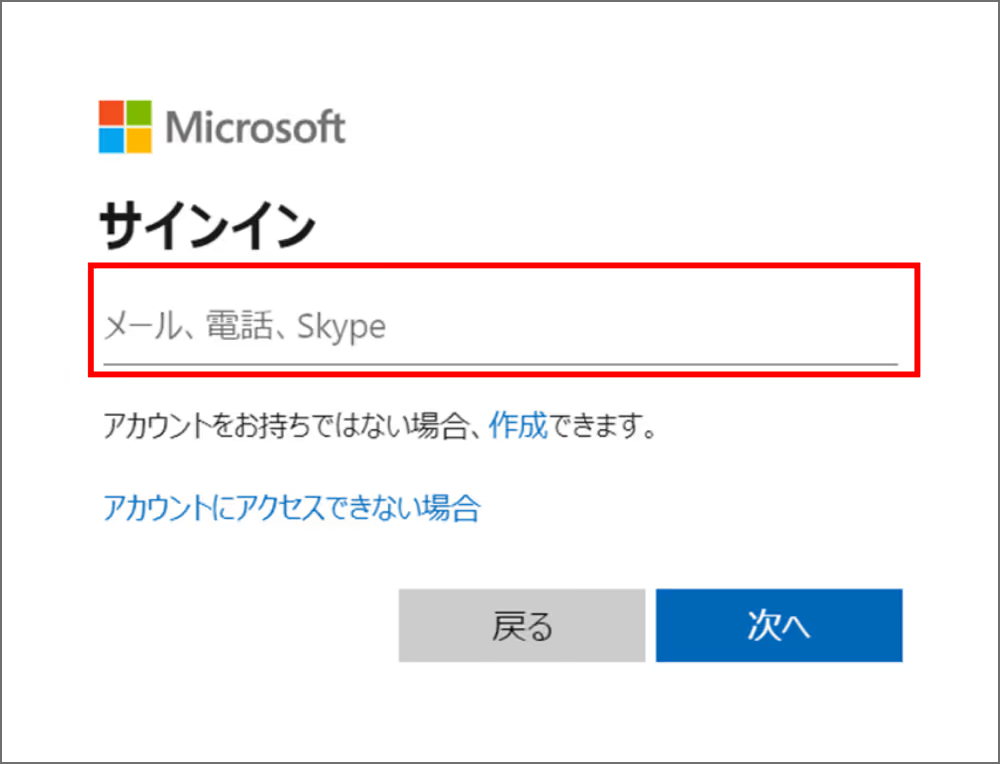
続いてChatGPTと連携します。
ChatGPTのマイアプリ登録方法を参考に、登録をお願いします。
※ChatGPT(OpenAI)のアクションを実行するには、OpenAIのAPI有料プランの契約(APIが使用されたときに支払いができる状態)が必要です。
ChatGPTのAPI利用はOpenAI社が有料で提供しており、API疎通時のトークンにより従量課金される仕組みとなっています。
そのため、API使用時にお支払いが行える状況でない場合エラーが発生しますのでご注意ください。

ログインまたは会員登録し、こちらをクリックします。

Create new secret keyを選択し、手順に従って作成してください。
Microsoft TeamsとChatGPTの接続が完了し、マイアプリに表示されたらOKです。
ここからはフローを作っていきます。
テンプレートページを開き、『このテンプレートを試してみる』をクリックしましょう。
進むと、ワークスペースに自動的にテンプレートがコピーされ、以下の画面が表示されます。

OKを選択し、次に進みましょう。
テンプレートはマイプロジェクトに保存されます。
必要に応じてテンプレート名は変更できます。
左側のマイプロジェクトをクリックすると先ほどコピーしたテンプレートが表示されます。
右側の三点リーダー(...)をクリックし、編集するを選択しましょう。

それでは、アプリトリガーを設定していきます。
「チャネルにメッセージが送信されたら」を選択しましょう。

タイトルと連携するアカウント情報を任意で設定し、アクションはテンプレート通りのまま「次へ」をクリックして進んでください。

こちらは、Microsoft Teamsのチャネルにメッセージが送信されてから、何分後にこのトリガーを起動させるかという設定になります。


ここで先ほど指定したチャネルにテスト投稿をします。

フローボットに戻り、テストをクリックしましょう。
正しく連携できていると、画面下部のアウトプットにメッセージ内容が表示されます。
このアウトプットをこのあとのアクション設定時に利用します!
アウトプットについて | Yoomヘルプセンター
ここまでできたら保存しましょう。

続いて「テキストを生成」をクリックしましょう。

タイトルと連携するアカウント情報を任意で設定し、アクションはテンプレート通りのまま「次へ」をクリックして進んでください。



その他の項目は変更せずにテストし、アウトプットに返答内容が表示されたら保存します。

続いて「チャネルにメッセージを送る」をクリックします。

タイトルと連携するアカウント情報を任意で設定し、アクションはテンプレート通りのまま「次へ」をクリックして進んでください。

必須項目を設定しましょう。


こちらもテストし、成功したら保存しましょう。
※テストを行うと、Microsoft Teamsに通知されるのでご注意ください。
Microsoft Teamsを確認してみます。
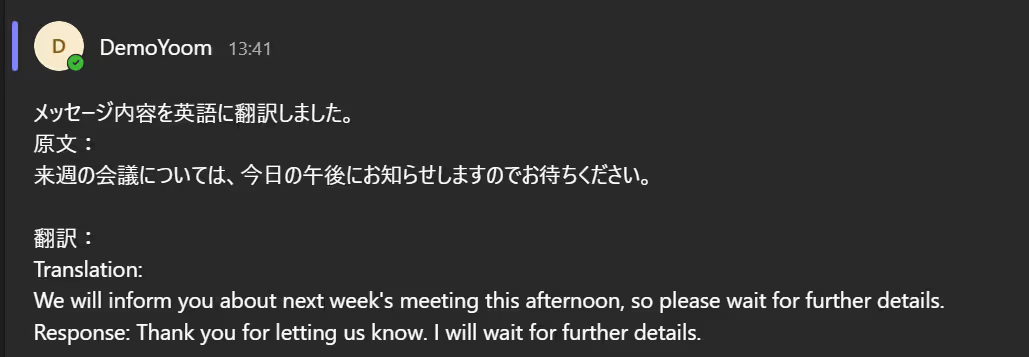
無事に通知されましたね。
以下の画像が表示されたら、トリガーをONにしてください。
これですべての設定が完了したので、Microsoft TeamsのメッセージをChatGPTで自動翻訳して返信されるかを確認してみましょう。
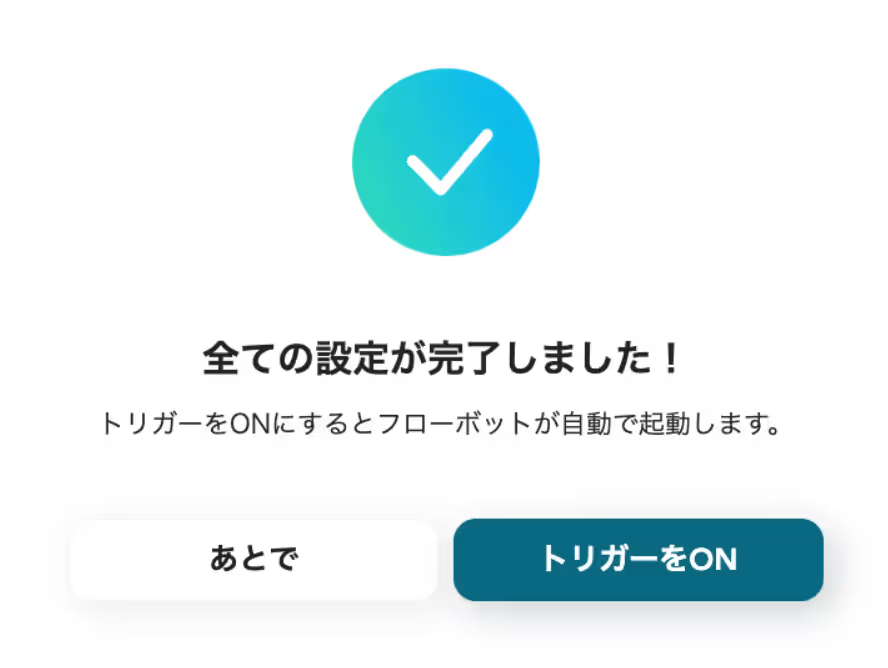
以上が「Microsoft TeamsのメッセージをChatGPTで自動翻訳して返信する」方法でした。
Microsoft TeamsとChatGPTを使った自動化は、今回ご紹介した方法以外にも様々な業務に応用できます。
ここでは、関連するテンプレートをいくつかご紹介します。
日々の業務効率化のヒントとして、ぜひ参考にしてください。
Salesforceでリードが作成された際や、Shopifyで商品が発送されたタイミングでMicrosoft Teamsに自動通知を送ることができます。また、Typeformの回答をもとにMicrosoft Teamsのカレンダーに予定を登録したり、月末に自動で通知を送る定期タスクも設定できます。
Outlookで受信したメールの返信文をChatGPTで作成し、そのまま送信することができます。また、Zoomの会議終了後に議事録を自動生成して参加者へメール送付したり、フォームから取得した内容を整理してWordPressに下書きを作成することも可能です。
この記事では、「Microsoft TeamsのメッセージをChatGPTで自動翻訳する方法」について、プログラミング不要で実現する具体的な手順をご紹介しました。
Microsoft Teamsに投稿されたメッセージをChatGPTで翻訳し、そのまま返信する自動化フローは、言語の壁を越えたコミュニケーションの円滑化に大きく貢献します。
<span class="mark-yellow">Yoomには、今回ご紹介した自動翻訳以外にも、様々な業務を効率化するためのテンプレートが豊富に用意されています。</span>たとえば、特定の条件に応じて翻訳を実行したり、重要な情報だけを抽出して処理したりと、実務に即した多彩な連携が可能です。
「多言語対応のやり取りが増えている」「手動翻訳の手間を減らしたい」「メッセージ処理をもっとスマートにしたい」と感じている方は、ぜひYoomのテンプレートを活用した自動化を検討してみてください。専門知識がなくても、すぐに始めることができますよ。
まずはテンプレートを試して、業務の効率化を実感してみませんか?
👉 今すぐ無料でアカウントを発行する

.avif)



